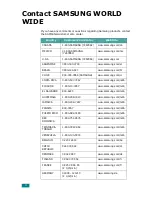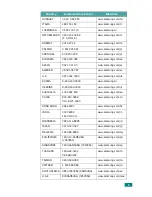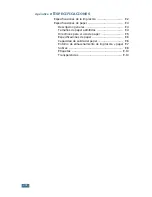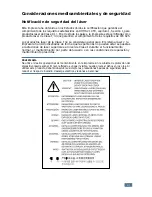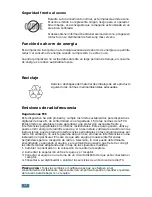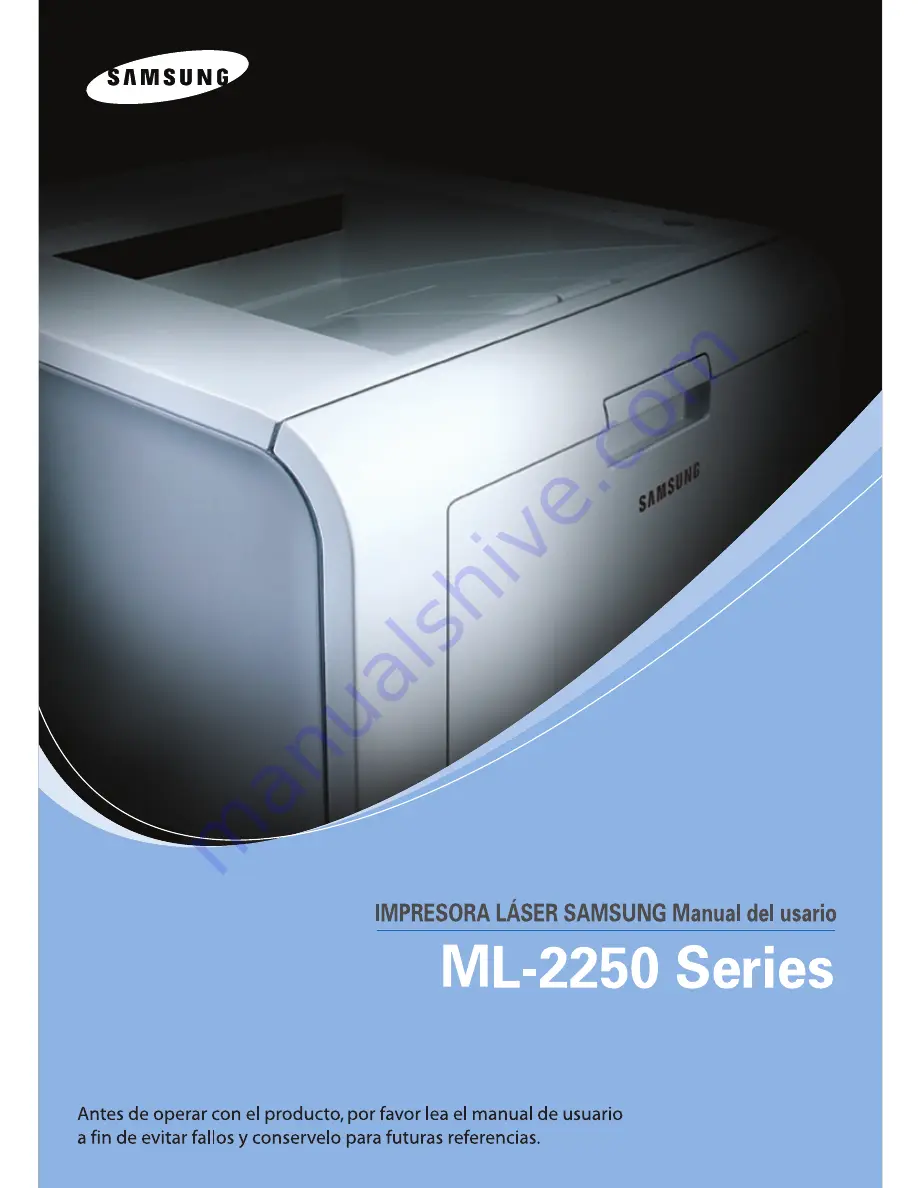Summary of Contents for 2252W - Printer - B/W
Page 1: ......
Page 18: ...xvii...
Page 19: ...xviii NOTAS...
Page 107: ...TAREAS DE IMPRESI N 4 32 NOTAS...
Page 117: ...MANTENIMIENTO DE LA IMPRESORA 5 10 NOTAS...
Page 143: ...SOLUCI N DE PROBLEMAS 6 26 NOTAS...
Page 159: ...USO DE LA IMPRESORA EN LINUX B 12 NOTAS...
Page 194: ...ESPECIFICACIONES E 11 E...
Page 195: ...ESPECIFICACIONES E 12...
Page 196: ...ESPECIFICACIONES E 13 E...
Page 197: ...ESPECIFICACIONES E 14 NOTAS...
Page 201: ...Visite nuestra p gina Web en www samsungprinter com Rev 4 00...